Bu başlık altında veri okuma eklentisine, “Sms Gönderim Modülü” , “3308 Öğrenci Takip Modülü” ve “EduPage Online Yoklama” üzerinden giriş adımları anlatılmaktadır. “Test Sınav Planlama Analiz Uygulaması” üzerinden gerçekleştirilecek veri okuma adımlarına E.2.1) Sınıf Listelerinin Okunması başlığından ulaşabilirsiniz.
Uygulamaya Giriş
Google Chrome tarayıcınıza kurulmuş olan “k12 – Veri Okuma” eklentisine tıkladığınızda, erişim kodu istenen bir pencere ile karşılaşacaksınız.
Uygulamaya Sms Modülü üzerinden ya da 3308 Öğrenci Takip Modülü üzerinden erişim kodu alarak giriş yapabilirsiniz. Her iki modül için de erişim kodu aşamaları aşağıda anlatılmaktadır.
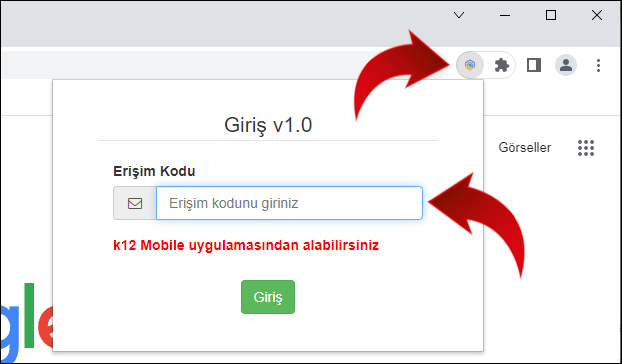
Sms Modülü / Giriş
Bu koda erişim için masaüstünüzde bulunan “k12 Web Uygulaması” na çift tıklayarak giriş yapmalısınız.
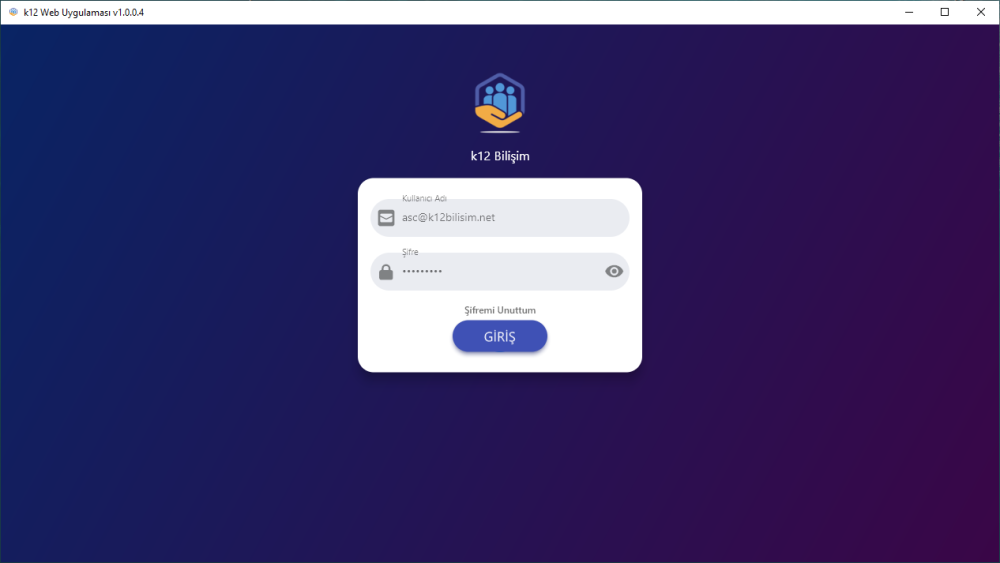
Açılan uygulamadan “Sms Gönderim Modülü“ne giriş yapmalısınız.
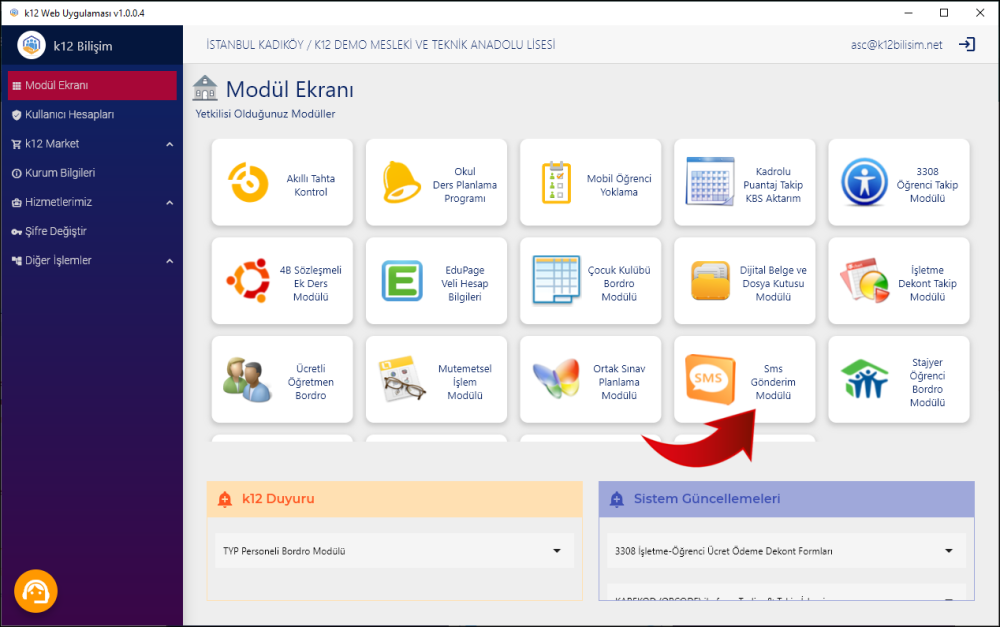
“e-Okul İşlemleri” butonuna tıklamalısınız.
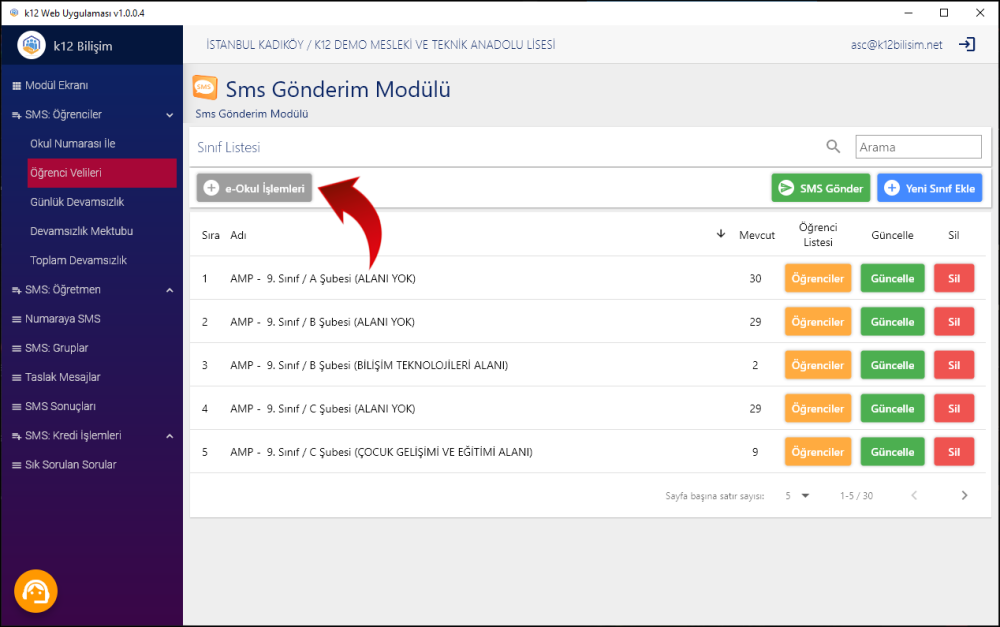
“Veri Alma Programı Şifre Al” butonuna tıklamalısınız.
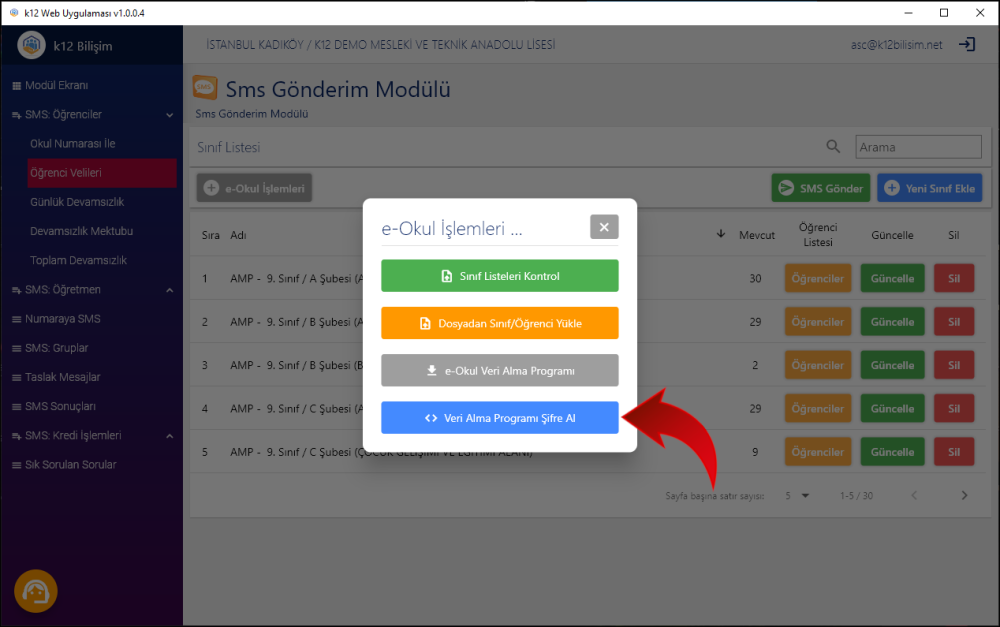
Karşınıza Google Chrome tarayıcınızdaki k12 Veri Okuma eklentisine yapıştırmanız gereken erişim kodu penceresi açılacak.
“Kopyala” ikonuna tıklayarak şifreyi kopyalamalısınız.
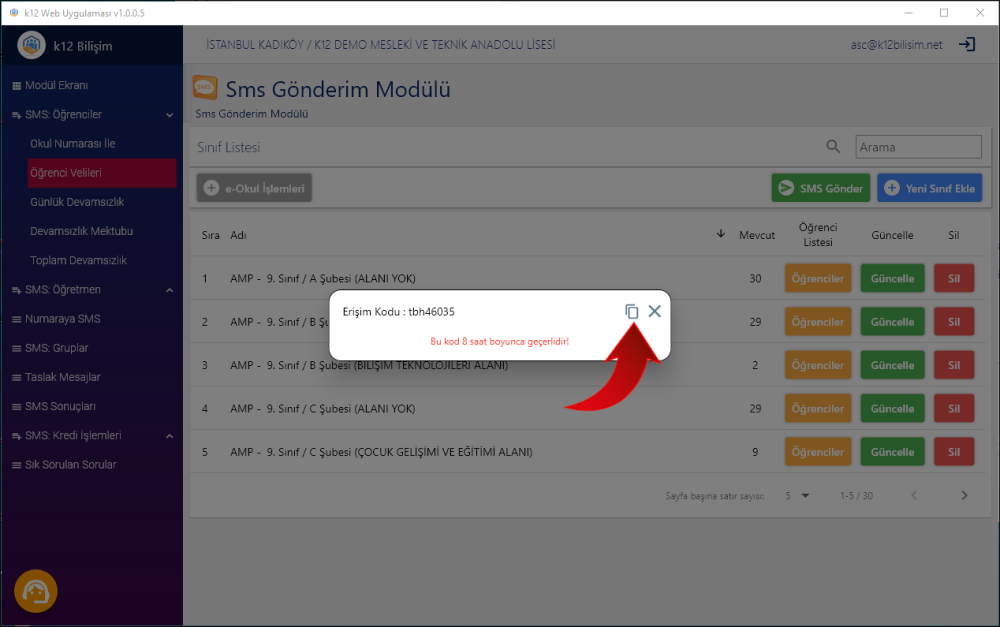
Google Chrome tarayıcınıza giriş yaparak, “k12 – Veri Okuma” eklentisine tıklamalısınız.
Açılan penceredeki erişim kodu kutucuğunun içerisine tıklayarak, mouse sağ tuşa tıklamalı ve “Yapıştır” seçeneğini seçmelisiniz.
“Giriş” butonuna tıklamalısınız.
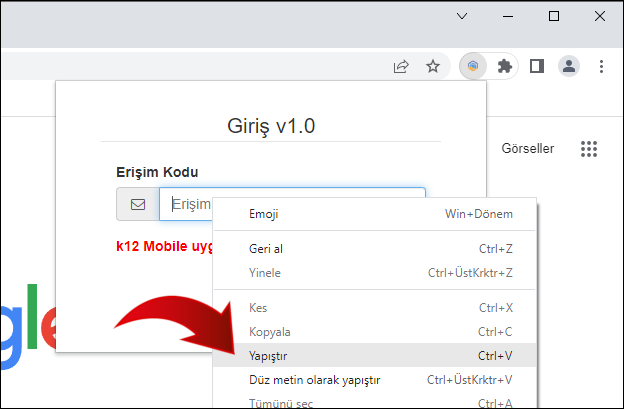
Giriş başarı ile gerçekleştiğinde eklenti tarayıcınız üzerinde açılır. Kopyaladığınız şifre 8 saat boyunca geçerlidir.
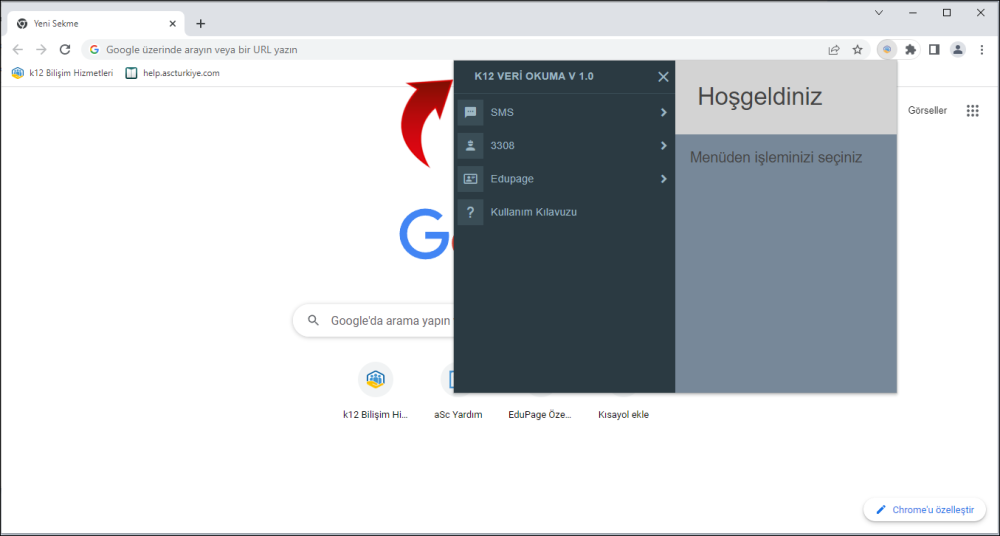
3308 Modülü / Giriş
Google Chrome kurmuş olduğunuz k12 – Veri okuma eklentinize giriş yapmak için, k12 Web Uygulamanız üzerinden erişim kodu almanız gerekmektedir.
Öncelikle masaüstünüzde bulunan “k12 Web Uygulaması” na çift tıklayarak giriş yapmalısınız.
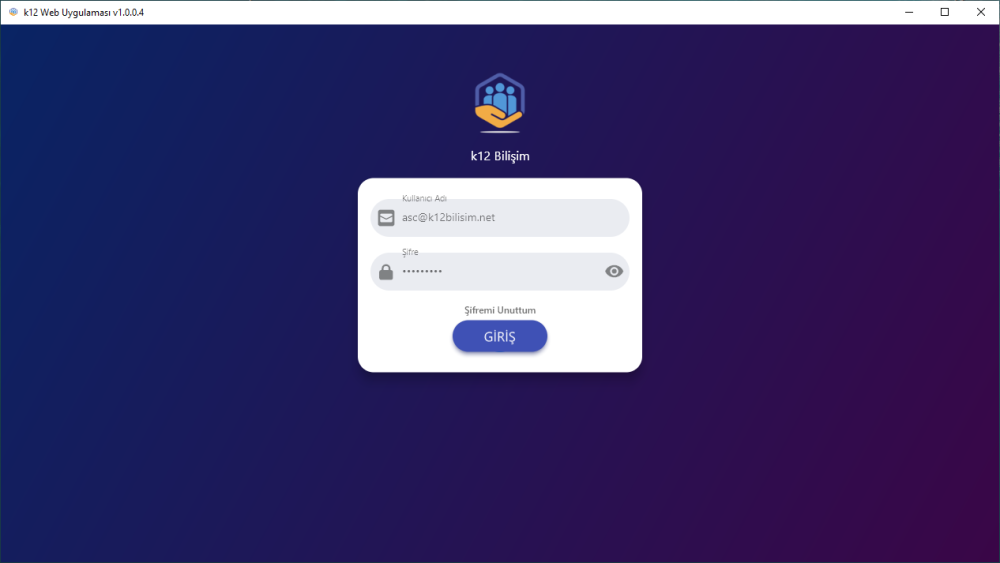
“3308 Öğrenci Takip Modülü” butonuna tıklamalısınız.

Sol menüde bulunan “Dönemsel Kayıtlar” başlığının altındaki “Sınıf Listeleri” seçeneğine tıklamalısınız.
“* e-Okul İşlemleri*” butonuna tıklamalısınız.
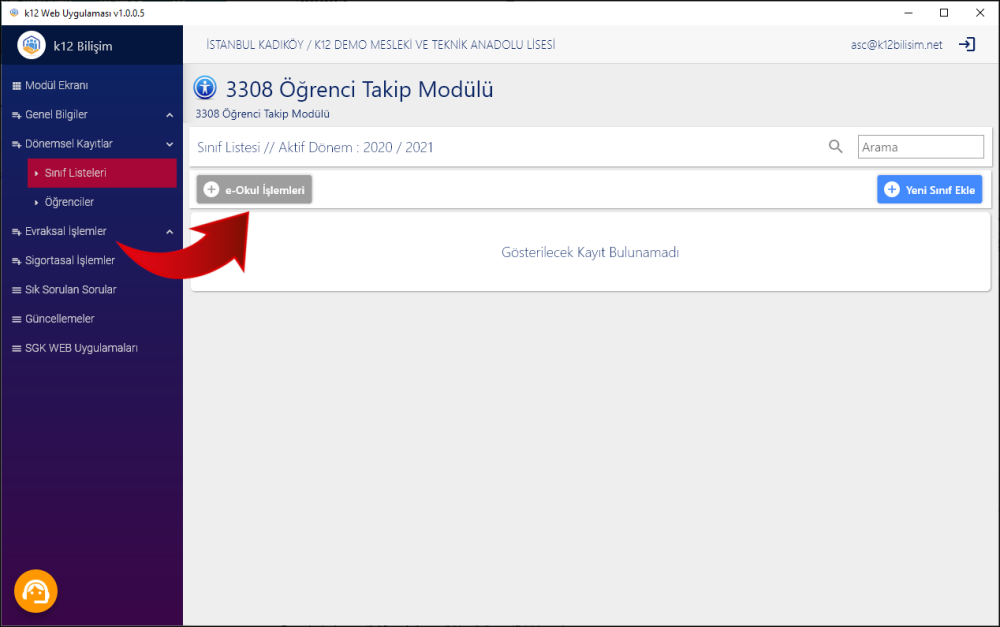
“Veri Alma Programı Şifre Al” butonuna tıklamalısınız.
Karşınıza Google Chrome tarayıcınızdaki k12 Veri Okuma eklentisine yapıştırmanız gereken erişim kodu penceresi açılacak.
“Kopyala” ikonuna tıklayarak şifreyi kopyalamalısınız.
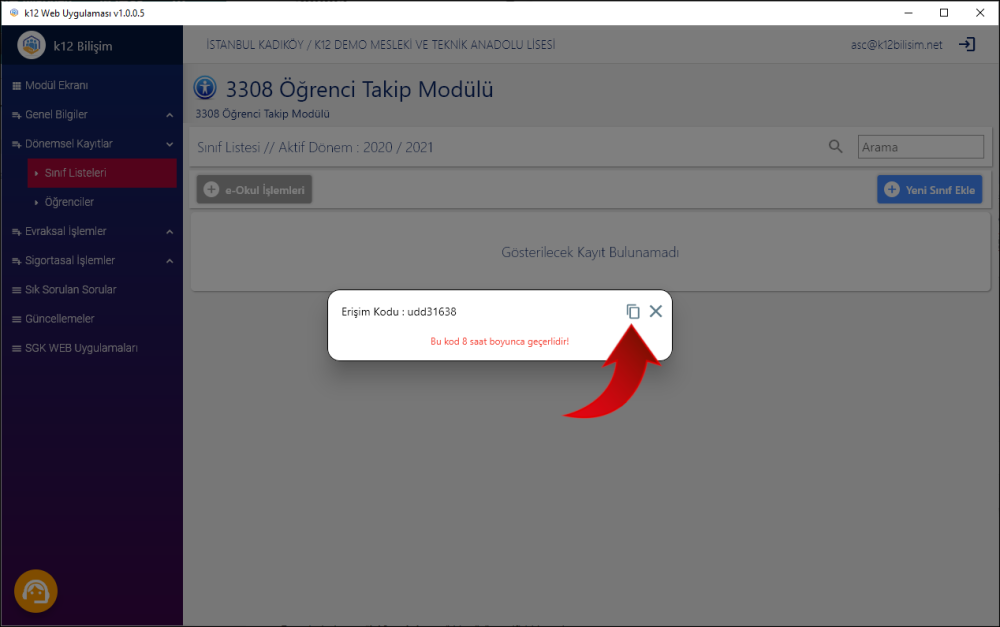
Google Chrome tarayıcınıza giriş yaparak, “k12 – Veri Okuma” eklentisine tıklamalısınız.
Açılan penceredeki erişim kodu kutucuğunun içerisine tıklayarak, mouse sağ tuşa tıklamalı ve “Yapıştır” seçeneğini seçmelisiniz.
“Giriş” butonuna tıklamalısınız.
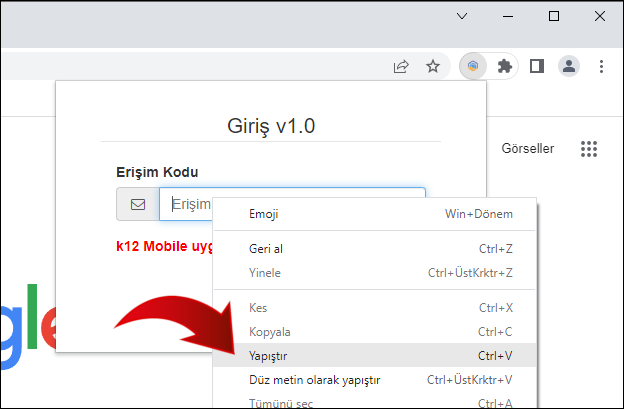
Giriş başarı ile gerçekleştiğinde eklenti tarayıcınız üzerinde açılır. Kopyaladığınız şifre 8 saat boyunca geçerlidir.
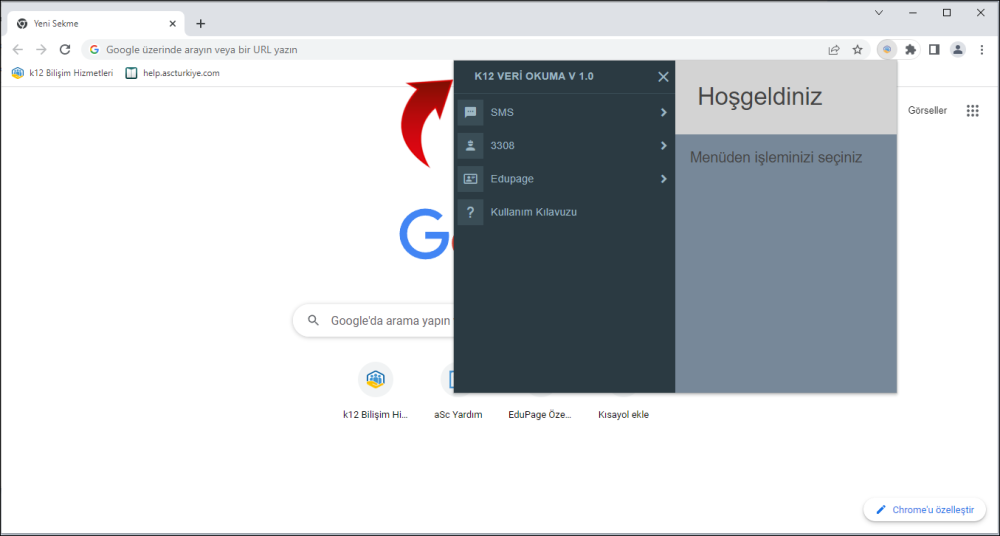
EduPage Online Yoklama / Giriş
Bu koda erişim için masaüstünüzde bulunan “k12 Web Uygulaması” na çift tıklayarak giriş yapmalısınız.
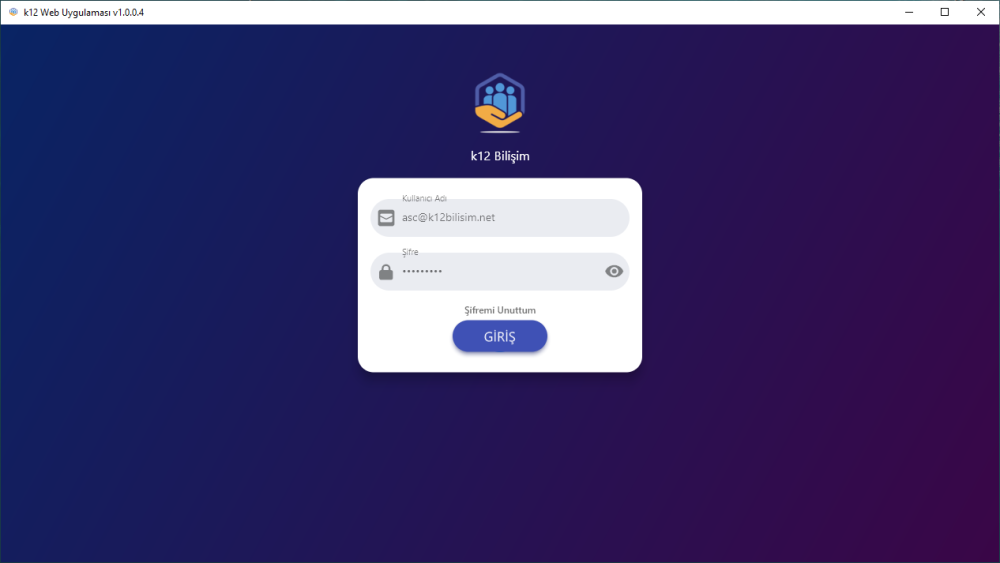
Açılan uygulamadan “EduPage Veli Hesap Bilgileri” butonuna tıklamalısınız.
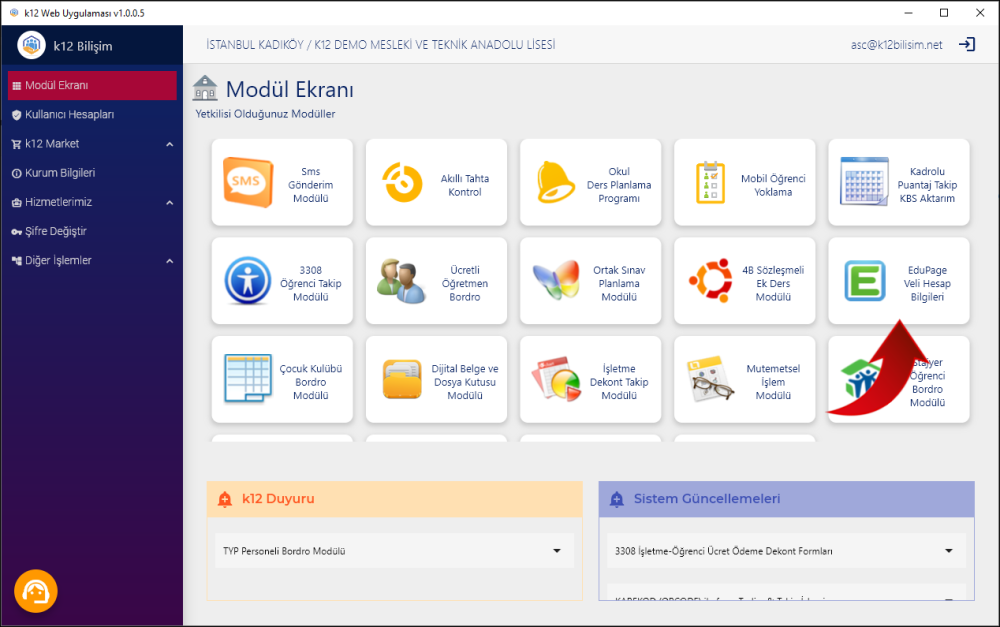
“e-Okul İşlemleri” butonuna tıklamalısınız.
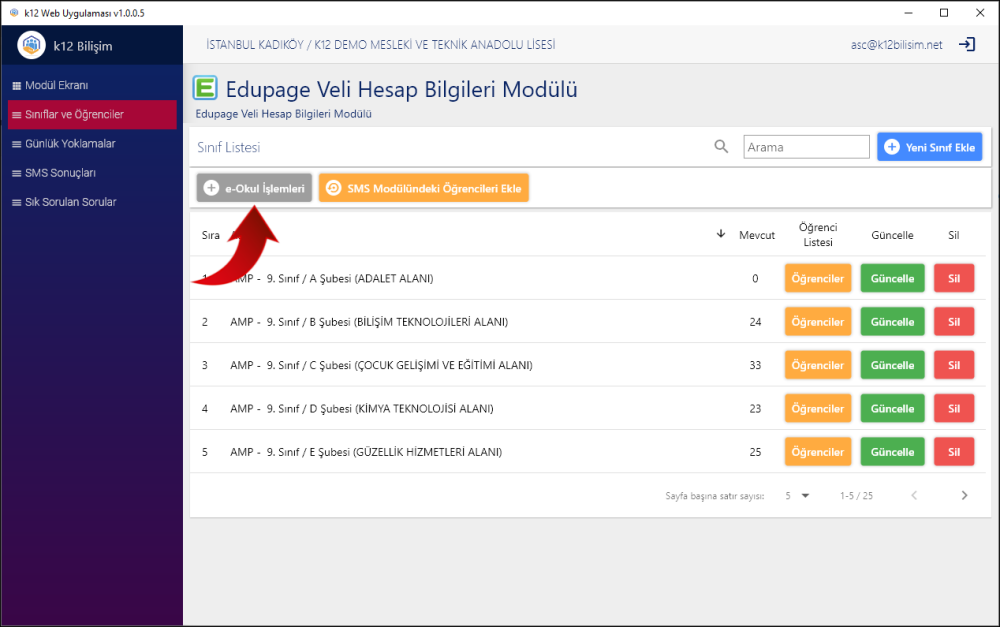
“Veri Alma Programı Şifre Al” butonuna tıklamalısınız.
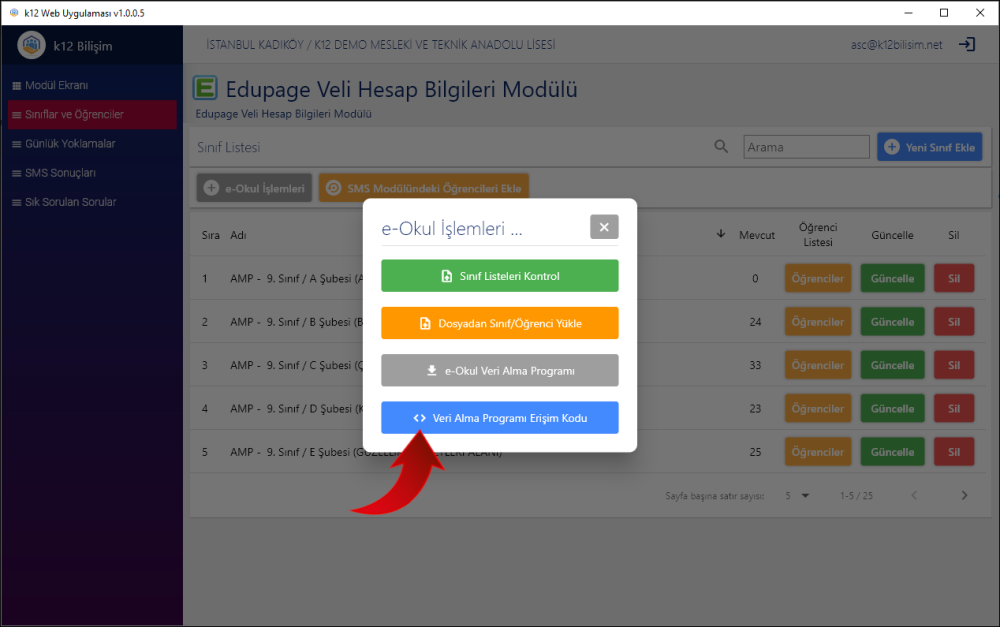
Karşınıza Google Chrome tarayıcınızdaki k12 Veri Okuma eklentisine yapıştırmanız gereken erişim kodu penceresi açılacak.
“Kopyala” ikonuna tıklayarak şifreyi kopyalamalısınız.
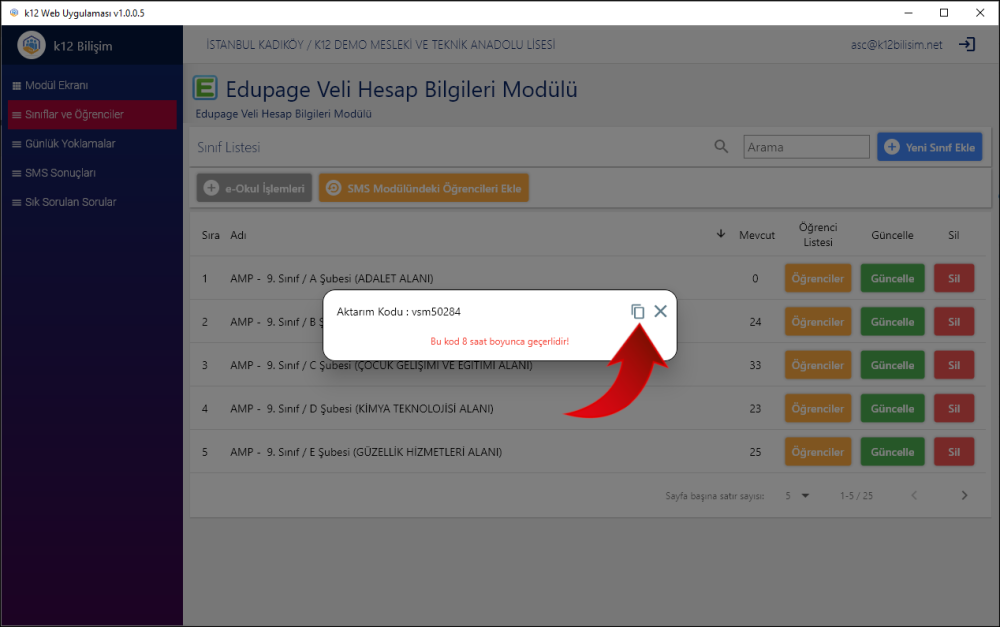
Google Chrome tarayıcınıza giriş yaparak, “k12 – Veri Okuma” eklentisine tıklamalısınız.
Açılan penceredeki erişim kodu kutucuğunun içerisine tıklayarak, mouse sağ tuşa tıklamalı ve “Yapıştır” seçeneğini seçmelisiniz.
“Giriş” butonuna tıklamalısınız.
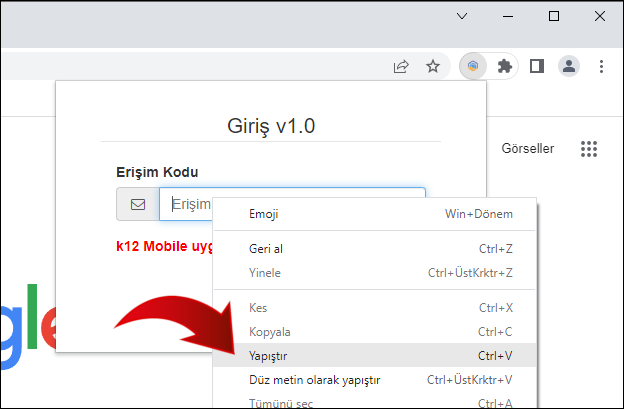
Giriş başarı ile gerçekleştiğinde eklenti tarayıcınız üzerinde açılır. Kopyaladığınız şifre 8 saat boyunca geçerlidir.
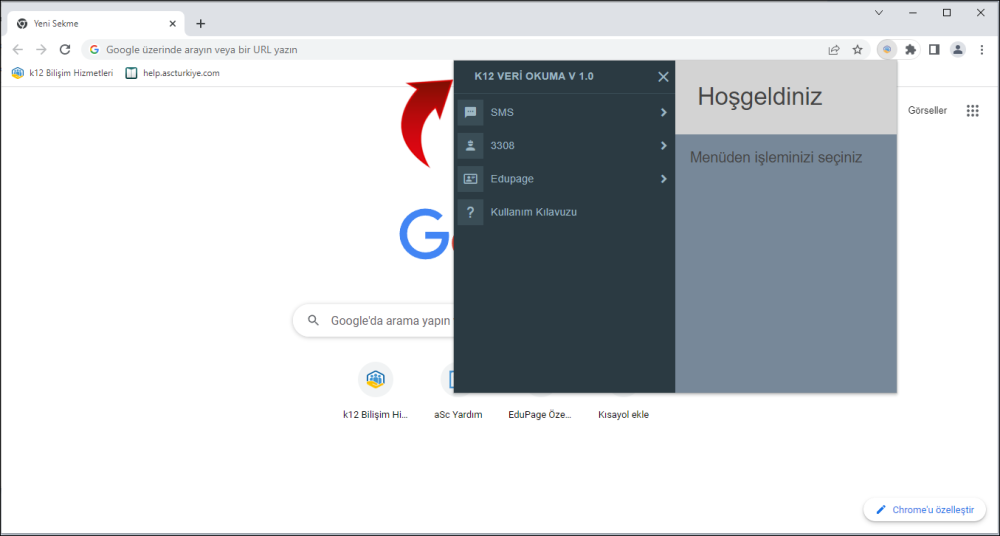


Bu konuyla ilgili geribildirimlerinizi gönderin.